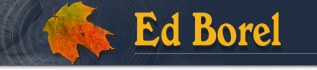Naručivanje robe preko interneta
Unos podataka za naručivanje robe i lijekova od dobavljača
Kontaktirajte željenog dobavljača te zatražite pristupne šifre za korištenje naručivanja robe i lijekova preko interneta, a zatim u opciji Registri -> Dobavljači pozicionirajte se na željenog dobavljača i u pojedinačnom prikazu, opciji „Internet narudžbe“ postavite sljedeće :
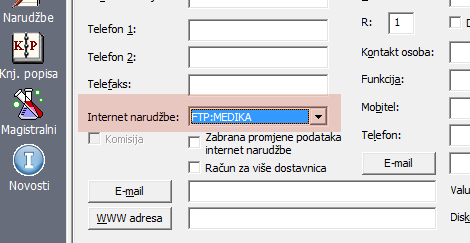
- WS:MEDIKA za Mediku, OIB:94818858923 i porezni broj:3209741
- FTP:OPH za OktalPharmu, OIB:30750621355 i porezni broj:3856020
- WS:BELUPO za Belupo, OIB:74181493335 i porezni broj:3805140
- WS:MIT za Medical Intertrade, OIB:04492664153 i porezni broj:3506479
- WS:PHP za Phoenix farmaciju, OIB:36755252122 i porezni broj:3273377
- WS:Atlantic za Atlantic Pharmacentar, OIB:84752155355 i porezni broj:2573750
- WS:PHARMANET za Pharmamed OIB:97352414319
- WS:TOMIPHARM za Tomi pharm OIB: 63219215783
- WS:CR za Centralno naručivanje (za ljekarne koje koriste centralni registar)
U "tabličnom" prikazu dobavljača kliknite na „Postavke Internet narudžbi“ te upišite korisničko ime, lozinku, šifru ustanove i šifru ljekarne dobivene od strane dobavljača.
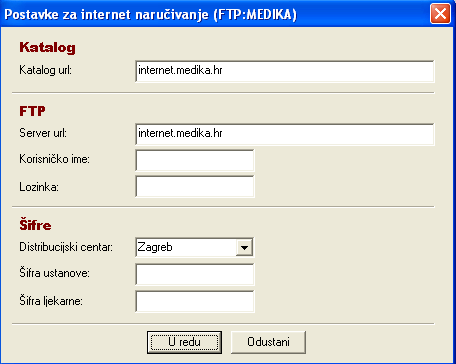
Unos parametara dobavljača za unos primke putem interneta
Ako unosite primke s diskete potrebno je upisati parametre za unos s diskete ili interneta:
U opciji Registri - > Dobavljači -> Pojedinačno - DISKETA
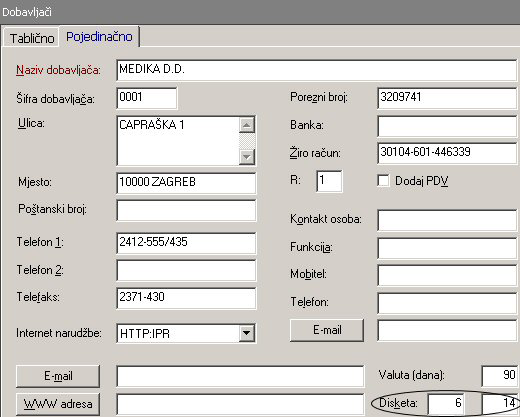
- ATLANTIC PHARMACENTAR: 6 - 11
- BELUPO : 6 – 14
- FARMACON : 6 – 11
- FARMIS : 6 – 14
- FIDIFARM : 6 - 11
- JADRAN : 6 – 14
- KAJFEŠPHARM : 6 - 14
- MEDICAL : 6 – 14
- MEDIKA : 6 – 14
- MEDIPHARM : 6 – 15
- OKTAL : 6 – 10
- PHOENIX FARMACIJA : 8 – 14
- TOMI PHARM : 6 - 14
- UNIPHARM : 6 – 11
- PHARMA NET : 6 – 14
Učitavanje kataloga dobavljača
Dobavljači često mijenjaju svoje kataloge artikala, stoga je potrebno da katalog željenog dobavljača učitate jednom tjedno ili i češće ako u defekturi primjetite artikle s napomenom "Kriva šifra" ili "Storno artikl - ne koristi se".
Postupak učitavanja kataloga dobavljača je sljedeći :
- otvorite opciju Registri -> Usporedne šifre -> Roba
- odaberite željenog dobavljača (Medika, Phoenix, Medical Intertrade, Oktal pharma...)
- kliknite mišom na gumb "Katalog" (gore desno)
- program nakon skidanja kataloga briše stare šifre i dodaje nove
- cijeli postupak traje vrlo kratko, osim kod phoenix-a gdje prvo učitavanje traje oko 10 minuta
- u navedenoj opciji prikaz je i datuma zadnjeg učitavanja kataloga, broj povezanih artikala te ukupni broja artikala kataloga
Formiranje liste za narudžbu
Lista za narudžbu je popis svih artikala koje treba naručiti bez obzira na dobavljača. Ona se može percipirati kao kompjutorska zamjena za bilježnicu u koju se pišu artikli koje treba naručiti.
U programu EskulapWin lista za narudžbu može se formirati na tri načina:
- Ručno dodavanje artikla na listu za narudžbu
- u bilo kojoj opciji programa istovremeno pritisnite tipke Control (Ctrl) i slovo N. Na ekranu će se pojaviti dialog s tablicom u kojoj su prikazani artikli koji su već stavljeni na listu za narudžbu. Na kraj liste jednostavno dodate artikal i količinu koju želite naručiti. Ukoliko dodate artikal koji je već stavljen na listu za narudžbu, program će vas o tome obavijestiti i tražiti da potvrdite prethodno unesenu količinu ili da ponovo unesete količinu za narudžbu.
Ako prilikom rada na blagajni (izborom artikala) primjetite da nekog artikla nemate na zalihama možete ga dodati na "Listu za naručiti" tako da se pozicionirate na njega i pritisnete na gumb "Naručiti" ili na tipkovnici istovremeno pritisnete na tipke ALT i N. Program otvara listu za naručiti i automatski dodaje oznaćeni artikl. Upišite količinu za naručiti i pritisnite na gumb "U redu" ili na tipkovnici pritisnete tipku Escape (ESC).
- Dodavanje artikala na listu za narudžbu iz minimalnih zaliha
- za svaki artikal u registru artikala može se definirati minimalna zaliha. Minimalna zaliha korisiti se za automatsko stavljanje artikala na listu za narudžbu u trenutku kad zaliha dođe na razinu ispod minimalne zalihe. Artikli se stavljaju na listu za narudžbu u opciji Dokumenti -> Narudžbe -> Za naručiti istovremenim pritiskom na tipke Alt i slovo M ili klikom lijeve tipke miša na gumb 'Iz minimalnih zaliha' nakon čega se pojavi dialog s tablicom svih artikala koji su trenutačno ispod minimalnih zaliha. U prikazanoj tablici treba označiti artikle koje želite naručiti i istovremeno pritisnuti tipke Alt i slovo U ili lijevom tipkom miša klinuti na gumb 'U redu' i artikli će biti dodani na listu za narudžbu s količinama koje su razlika između minimalne i trenutačne zalihe.
- Dodavanje artikala na listu za narudžbu iz pregleda izlaza
- artikli se dodaju na listu za narudžbu u opciji Izvještaji -> Pregled izlaza.
Artikli se mogu dodati na dva načina, pojedinačno i grupno. Kod pojedinačnog dodavanja moguće je mijenjati količinu za narudžbu dok se kod grupnog dodavanja naručuje količina koja je izašla u zadanom periodu.
a) Pojedinačno dodavanje artikala na listu za narudžbu
U prikazanoj tablici postavite fokus (crveni okvir) na artikal koji želite naručiti. Pritisnite tipku Enter. Program će prikazati dialog u kome možete upisati količinu koju želite naručiti. Inicijalno program će ponuditi količinu koja je u zadanom periodu izašla osim u slučaju da se artikal već nalazi na listi za narudžbu kad će ponuditi količinu koja je već naručena.
b) Grupno dodavanje artikala na listu za narudžbu
U prikazanoj tablici označite artikle koje želite dodati na listu za narudžbu i istovremeno pritisnite tipke Alt i slovo N ili lijevom tipkom miša kliknite gumb 'Naručiti' nakon čega će se ispisati poruka da su artikli dodani na listu za narudžbu.
Brisanje artikala s liste za narudžbu
- artikli se brišu s liste za narudžbu u opciji Dokumenti -> Narudžbe -> Za naručiti tako da se u prikazanoj tablici označe artikli koje želite obrisati i lijevom tipkom miša klikne se na gumb "Briši" u alatnoj traci.
Procedura izrade narudžbe
Izrada narudžbenice izvodi se u opciji Dokumenti -> Narudžbe -> Za naručiti na sljedeći način:
- odaberite stavke iz kojih želite stvoriti narudžbenicu
- u alatnoj traci odaberite opciju "Knjiži"
- na prikazanom dialogu odaberite željenog dobavljača (Artikle koje obrađuje centralna nabava šaljete na dobavljača "Centralni registar"):
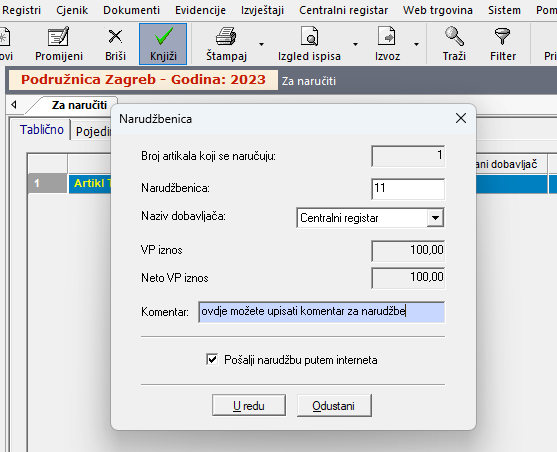
- na prikazanom dialogu možete upisati komentar koji će biti vidljiv u centralnoj nabavi ali ne i kod veledrogerija koji nemaju navedenu mogućnost
- ako postavite parametar "Pošalji narudžbu putem interneta" program će generirati narudžbenicu i automatski poslati prema dobavljaču ili centralnoj nabavi
- ako samo potvrdite dialog sa "U redu" program će stvoriti narudžbenicu koja neće biti automatski poslana
Pripremljene narudžbenice nalaze se u opciji Dokumenti->Narudžbe->Narudžbenice:
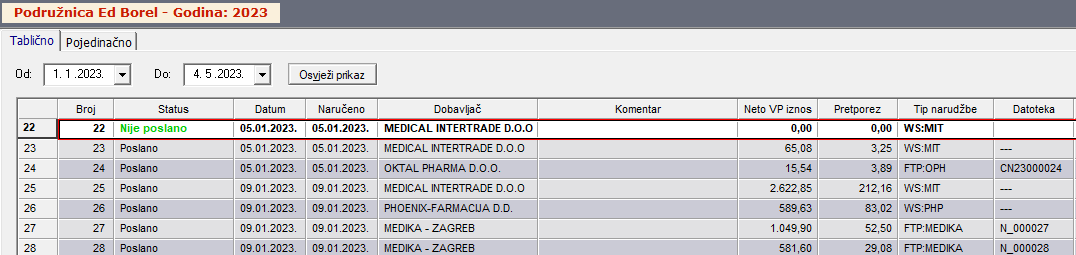
Narudžbenice mogu biti u statusu:
- Nije poslano
- Narudžbenice koje niste označili za automatsko slanje ili koje se ne šalju putem interneta
- u navedenim narudžbenicama moguće je odraditi izmjene
- narudžbenice navedenog statusa šalju se u tabličnom prikazu odabirom opcije "Internet"
- nakon spajanja na Internet pritiskom na „U redu“ proknjižite narudžbenicu
- program šalje odabranu narudžbenicu, čeka na odgovor od dobavljača (5-30 sekundi) i prikazuje rezultat da je narudžbenica uspješno poslana.
- Čekanje odgovora
- narudžbenice koje se šalju putem interneta mogu inicijalno biti u statusu "Čekanje odgovora", a naknadnim odabirom opcije "Internet" dohvaća se novi status
- Poslano
- uspješno poslane narudžbenice
Status odgovora po stavkama vidljiv je u pojedinačnom prikazu narudžbenice na sljedeći način:
- Potvrđeno
- potvrđena količina za isporuku od strane dobavljača - Napomena
- napomena po stavkama iz ljekarne - Odgovor
- odgovor dobavljača (defektura i slično) - Dobavljač
- ako se radi o centralnoj nabavi, u polju Dobavljač ljekarna ima informaciju od kojeg dobavljača je roba naručena
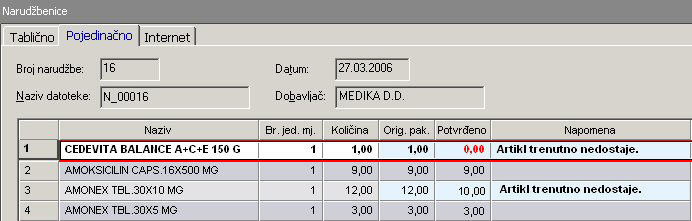
U trenutku slanja narudžbe prema dobavljaču program provjerava postoje li artikli koje želite naručiti na internoj razmjeni ljekarničke ustanove.
Ako postoje program će u novom prozoru prikazati sljedeće:
- Naziv artikla - artikl koji naručujete, a nalazi se na internoj razmjeni
- Naručeno- količina koji želite naručiti
- Ljekarna - u kojoj ljekarni se artikl nalazi na internoj razmjeni
- Količina - dostupna količina
- Napomena - napomena ljekarne koja je postavila artikl na internu razmjenu
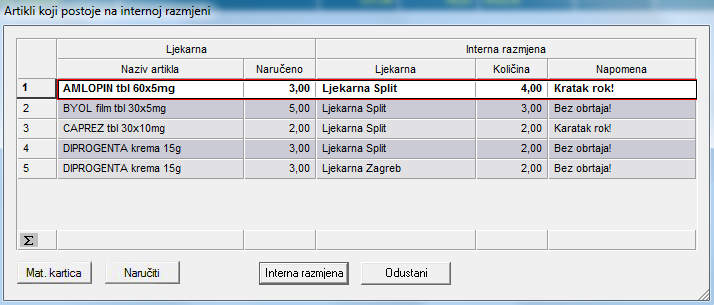
Ljekarna u tome trenutku može naručiti artikl s interne razmjene ili nastaviti sa slanjem narudžbenice prema dobavljaču.
Odabirom opcije "Odustani" nastavlja se slanja svih artikala prema dobavljaču bez obzira što neki postoje na internoj razmjeni, a odabirom opcije "Interna razmjena" šalje se zahtjev za razmjenu
Ed Borel d.o.o. CMP Savica Šanci 131, 10000 ZAGREB
tel: (+385 1) 24 09 070, tel: (+385 1) 24 06 083, fax: (+385 1) 24 06 082
Ed Borel d.o.o. CMP Savica Šanci 131, 10000 ZAGREB
tel: (+385 1) 24 09 070, tel: (+385 1) 24 06 083, fax: (+385 1) 24 06 082